Win10系统总是自动更新,并且很多时我们使用关机也需要等待Windows10更新,并且用户如果即将离开还得关心电脑会不会正常关机的问题,那么下面小编要分享的就是绕过更新关机的方法。
方法一:使用电源按钮关机
直接按下电脑上的电源按钮可以跳过更新关机,非常方便,一般台式电脑都可以一键关机,而部分笔记本关机按钮则是睡眠,所以要设置一下才可以,步骤如下:
1、在Cortana搜索框中输入powercfg.cpl命令,启动电源选项窗口。点击左侧列表中的“选择电源按钮的功能”(图6);在“按电源按钮时”列表中选择“关机”选项,然后点击“保存修改”按钮(图7)。
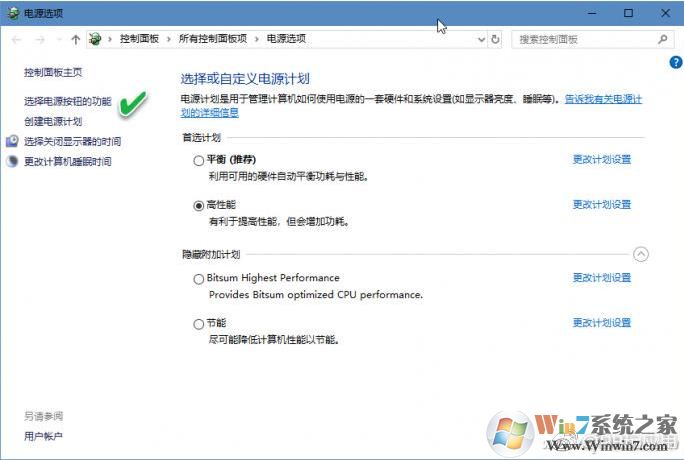

之后,按下电源按钮可以直接关机,而不会进行升级补丁检查,也就不会在关机前安装任何Windows升级补丁了。
方法二:删除已经下载的更新文件
1. 消除根源 清除系统升级补丁分发文件夹
Windows更新文件除了重要的安全和质量更新外,还有一些非必要的可选更新。其中安全和质量更新一般为安全软件和数据更新、bug修复补丁等。我们在关机前看到的自动更新,一般都是涉及系统安全或重大漏洞修补的更新,需要立即安装。由于更新文件会被先行自动下载到系统的分发文件夹中,因此,要禁止这些更新在关机前自动执行安装,首先要清除分发文件夹的内容,这样在关机时就无法执行自动升级了。这会涉及到与升级文件分发相关的Windows服务。
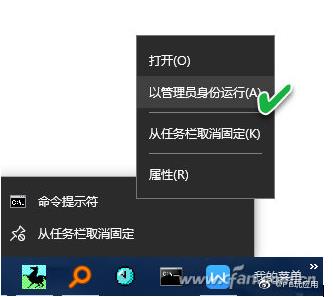
具体来说,要清理分发文件夹,需要先禁用自动分发相关服务。右键单击命令提示符图标,选择进入到管理员命令提示符窗口(图2);然后依次执行下述停止文件分发服务的命令(图3)。
net stop wuauserv
net stop cryptSvc
net stop bits
net stop msiserver
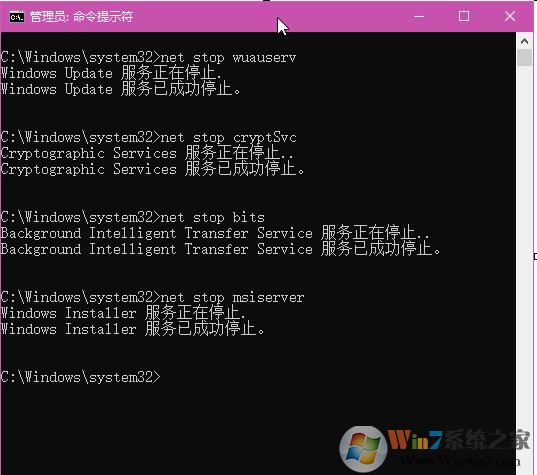
接下来,在文件资源管理器中定位到分发文件夹“C:\Windows\SoftwareDistribution\Download”,全选该文件夹下的所有文件夹,然后按下Shift+Del组合键(或从功能面板选择永久删除命令),执行永久删除操作(图4)。

执行上述命令之后,由于分发文件不复存在,因此关机时就不会执行自动升级了。
如果要恢复分发文件的自动下载服务,依次用如下命令开启文件分发相关服务(图5):
net start wuauserv
net start cryptSvc
net start bits
net start msiserver

或者,绕过关机前的自动升级后,若希望执行系统升级,可在系统运行期间,手动从系统升级设置窗口中进行检查并升级。
通过删除更新补丁,那么系统再次关机就不会更新系统了,也就可以正常关机了。
以上就是跳过Win10更新关机的设置方法,相信会对大家有用的。
